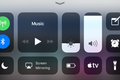あなたが使うべきiPhoneの10の優れた機能
公開: 2022-08-19
iPhone には好きなことがたくさんあり、時には圧倒されることもあります。 Apple のスマートフォンには、誰かに教えてもらわないと気付かないような場所に、何千もの便利な機能が隠されています。 それを念頭に置いて、初心者もベテランも同様に、すべての iPhone 所有者が使用すべき 10 の優れた機能を選び出しました。
不明な発信者を黙らせる
![[不明な発信者をサイレントにする] の横にあるスイッチを [オン] に切り替えます。](/uploads/article/5435/IVlksR1q59LYYOY0.jpg)
不明な番号やスパマーからの電話による中断にうんざりしている場合は、それらを完全に黙らせることができます。 [設定] を開き、[電話] をタップし、下にスクロールして [不明な発信者をサイレントにする] スイッチをオンの位置に切り替えます。 有効にすると、連絡先リストにない番号からのすべての通話は、呼び出し音を鳴らさずに直接ボイスメールに転送されます。 iPhone のロックが解除されている場合でも、通話のサイレント通知が表示されます。
関連:不明な発信者を黙らせて、iPhoneでRobocall Spamを停止する方法
コントロールセンターをカスタマイズする
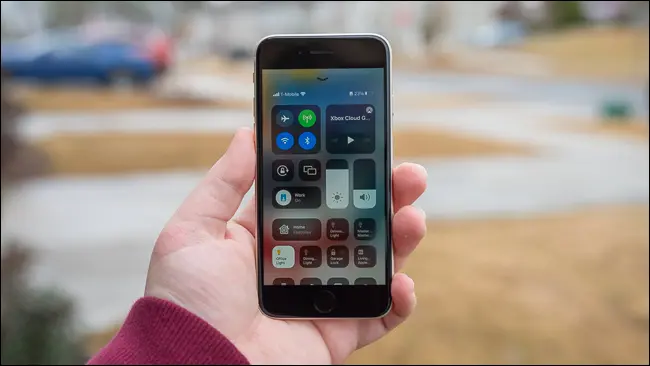
コントロール センターを使用すると、メディア再生コントロール、システム ボリューム、Wi-Fi 設定、画面の明るさなどにすばやくアクセスできます。 (表示するには、Face ID を備えた電話では画面の右上隅から下にスワイプし、ホーム ボタンを備えた iPhone では画面の下端から上にスワイプします。)
コントロール センターには、ニーズに合わせて変更できる、カスタマイズ可能な一連のショートカット ボタンも含まれています。 コントロールセンターをカスタマイズするには、設定を開いて「コントロールセンター」をタップします。 そこで、懐中電灯、タイマー、電卓、低電力モード、Apple TV リモコンなどの機能へのコントロール センター ショートカットを追加または削除できます。 とても便利です!
「邪魔しないで」で平和を取り戻す
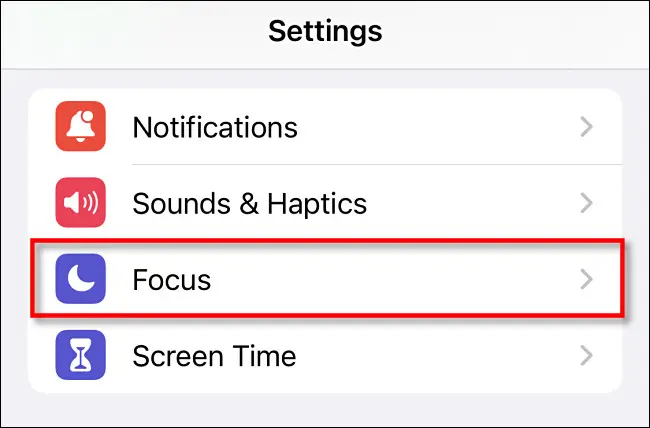
おやすみモード (「フォーカス」と呼ばれる機能の一部) は、邪魔されたくないときにすべての通知をミュートする優れた方法です。 自動的にオン/オフするようにスケジュールするか、[設定] > [フォーカス] またはコントロール センター (三日月のアイコンをタップ) を使用しているときに手動でオンにすることができます。 有効にすると、iPhone は着信音を鳴らしたり振動したりしなくなり、通知からのアラートも聞こえなくなります。 コントロール センターを使用して、いつでもすばやくオフに切り替えることができます。
関連: iPhone と iPad でフォーカスを設定する方法
AirDrop で写真やビデオを共有する
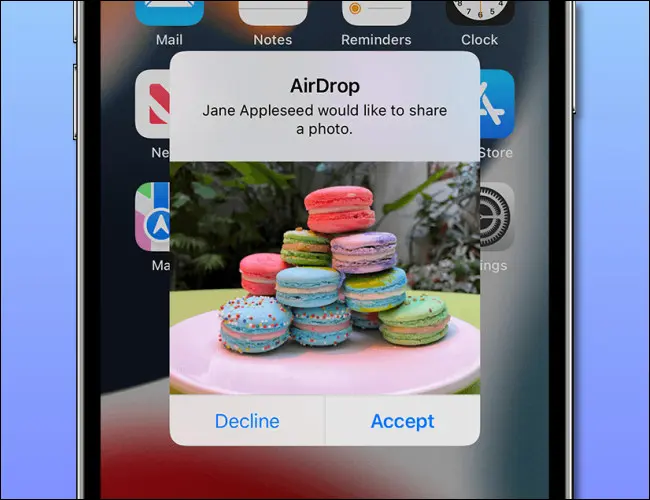
AirDrop を使用すると、写真、ビデオ、およびその他のファイルを iPhone から近くの他の Apple デバイス所有者と簡単に共有できます。 Bluetooth と Wi-Fi を介してローカルで動作し、共有メニューの下に AirDrop オプションがあります。
これを使用するには、ほぼすべてのアプリで共有シートを開き (矢印が表示されている四角形をタップします)、AirDrop アイコンを選択します。AirDrop アイコンは、くさびが切り取られた同心円の束のように見えます。 次に、共有する相手を選択すると、ファイルがワイヤレスで他のデバイスに転送されます。 両方のデバイスで AirDrop を有効にして適切に構成する必要がありますが、一度慣れると、なぜデバイス間でのファイルのコピーがこれほど簡単ではないのか不思議に思うでしょう。
低電力モードをオンにする
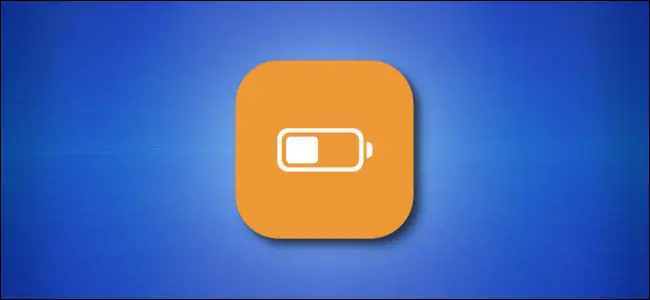

1 日が終わる前にバッテリーの電力が不足していることに気付いた場合は、低電力モードをオンにすることでバッテリーの寿命を延ばすことができます。 低電力モードがオンの場合、iPhone はバックグラウンド タスクを無効にし、画面の明るさを下げ、iPhone の画面がアイドル状態になると暗くなります。 オンにするには、[設定] を開き、[バッテリー] をタップしてから、[低電力モード] スイッチをオンの位置に切り替えます。 スワイプとタップで低電力モードをすばやく切り替えることができるコントロールセンターのショートカットを追加することもできます.
関連: iPhoneで低電力モードを使用する方法(およびそれが正確に何をするか)
Siriを知ろう
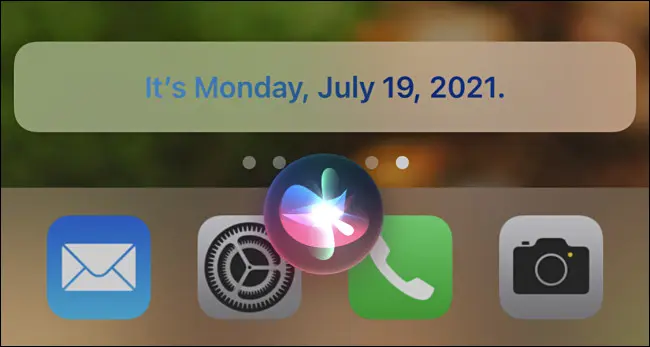
Siri は Apple デバイスのパーソナル アシスタントです。これまで試したことがない場合は、その便利さに驚くかもしれません。 Siri を使用するには、サイド ボタン (Face ID を搭載した iPhone の場合) またはホーム ボタン (Touch ID を搭載した iPhone の場合) を押したまま、必要なことを声に出して言います。 または、いつでも「Hey Siri」と言うだけで Siri がアクティブになるように設定できます。
Siri は、メッセージの送信、音楽の再生、電話の発信、アラームやリマインダーの設定、ショートカットのトリガーなど、さまざまなことができます。 また、Siri に質問して、多くのトピックについて回答を得ることもできます。 また、設定で Siri の声のピッチとアクセントをカスタマイズできます。
関連: iPhoneでSiriをセットアップして使用する方法
スクリーンショットを撮る
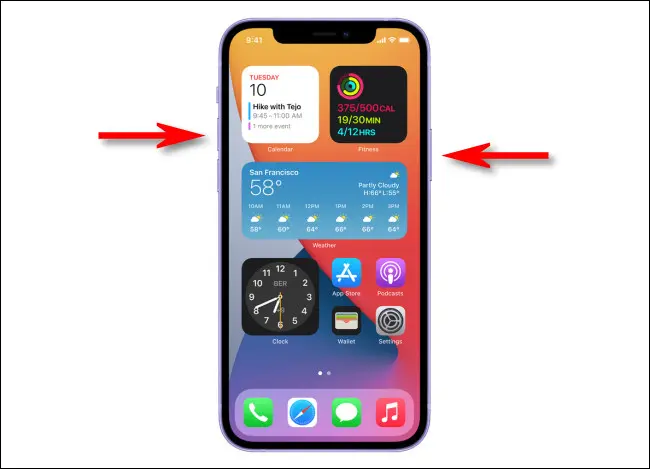
iPhoneの画面に表示されているものとまったく同じ画像をキャプチャしたい場合は、簡単にスクリーンショットを撮ることができます. 撮影したら、デバイスに保存されている他の画像と同様に、スクリーンショットを表示して共有できます。
スクリーンショットを撮る方法は、お使いの iPhone の種類によって異なります。 ホームボタンのある iPhone では、ホームボタンとスリープボタンを同時に押します。 iPhone に Face ID が搭載されている場合は、サイド ボタンと音量アップ ボタンを同時に押します。 iPhone が画像をキャプチャし、後で表示できるように写真ライブラリに保存します。
ファミリー共有を使用して購入品を共有する

家族が Apple デバイスを使用している場合は、ファミリー共有を利用して、購入したアプリ、音楽、映画を家族と共有できます。 これは、あなたの家族がそれらのアイテムを再度購入する必要がないことを意味します。 各メンバーは Apple デバイスと Apple ID を持っている必要があり、全員が同じ家族グループに属している必要があります。 設定するには、[設定] を開いて [Apple ID] > [ファミリー共有] に移動し、指示に従ってください。 設定が完了すると、家族全員が App Store の共有コンテンツや、ファミリー共有をサポートする他のアプリを通じてアクセスできるようになります。
関連: iPhone / iPad の Apple Family Sharing でアプリ、音楽、ビデオを共有する
Apple Pay を使用してカードなしで支払う
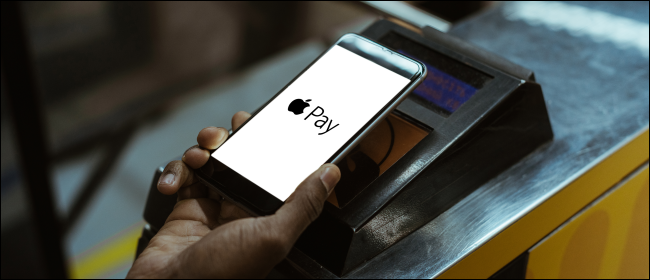
家を出てクレジットカードやデビットカードを家に忘れた場合でも、iPhone の Apple Pay を使って簡単に買い物ができます。 対応 Web サイトで Apple Pay を使用することもできます。 Apple Pay を設定するには、Wallet アプリを開き、隅にあるプラス (「+」) 記号をタップして、手元に必要なクレジット カードまたはデビット カードを追加します。 カードを追加したら、店頭で iPhone を NFC 支払い端末にかざすことで、直接 Apple Pay を使用できます。次に、Touch ID または Face ID で確認します。
関連: iPhoneでApple Payを設定して使用する方法
簡単な方法で通知を無効にする
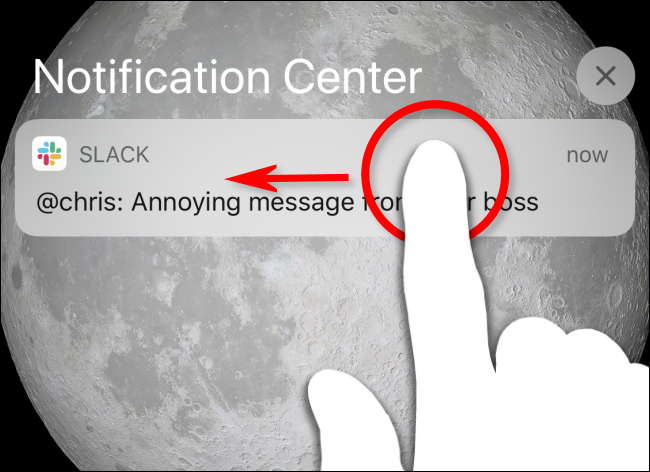
iPhone を所有していて最も厄介な側面の 1 つは、許可した場合にあらゆる種類のアプリから受け取ることができる通知の量です。 最初は無害に思えますが、何百ものアプリを使用すると、1 日中いつでも煩わしくなる可能性があります。
どのアプリが通知を送信するかは [設定] > [通知] で管理できますが、通知センターまたはロック画面に表示されたときに通知をオフにする簡単な方法もあります。 これを行うには、通知を指で左にスワイプして [オプション] を選択し、表示されるメニューで [オフにする] を選択します。 やっと平和! iPhoneを楽しく使ってください。
関連: iPhoneまたはiPadで迷惑な通知をすばやくオフにする方法